

|
几何画板是一个作图和实现动画的辅助教学软件,用户可以根据教学需要编制出相关的图像和动画过程。几何画板是适用于数学、平面几何、物理的矢量分析、作图,函数作图的动态几何工具。 几何画板虽然使用起来功能很强大,但也有不方便的地方,比如默认的设置,点和线的粗细,颜色,都给实际画图带来了麻烦,所以有时不得不重新对线型和颜色进行设置,为了解决这样的问题,可以将一些画好的图形设置为自定义工具,下次直接调用就方便多了。下面就一起学学几何画板中设置自定义工具的技巧。 比如要设置一个自定义三角形工具,要求颜色黑色,线型中等。设置好以后,下一次打开几何画板,就可以用它画三角形了。 具体步骤如下:步骤一 绘制三角形。打开几何画板软件,选择左侧侧边栏“线段工具”,在画板上任意画一个三角形。 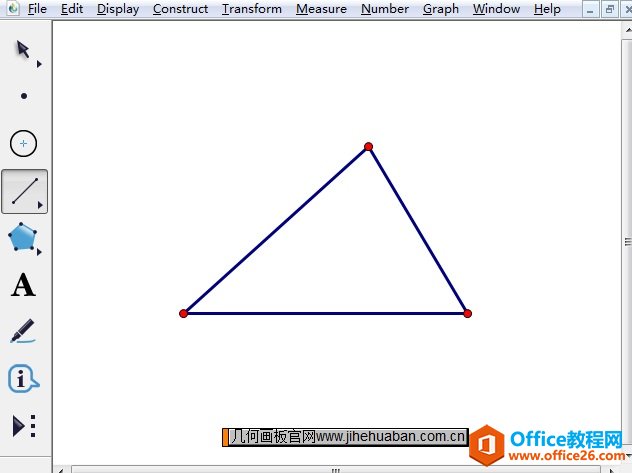 在几何画板中绘制三角形示例 步骤二 修改三角形的颜色和线型。使用“移动工具”选中三角形,单击上方菜单栏“显示”菜单,选择“颜色”选项把颜色设置为黑色,选择“线型”选项将线型设置为中等。 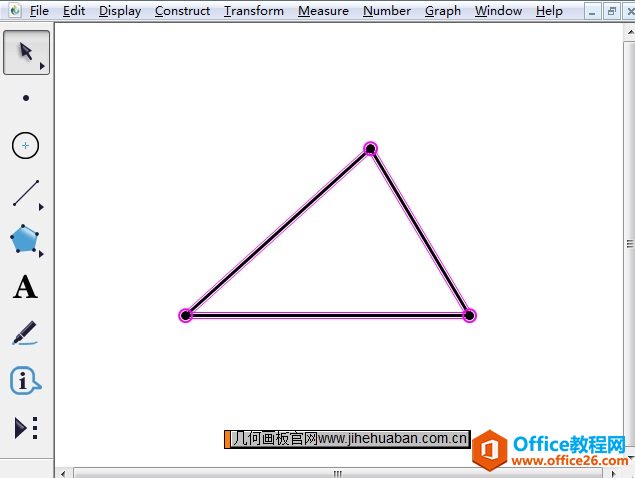 修改三角形的颜色和线型示例 步骤三 创建新工具。用箭头工具选中三角形,单击左侧侧边栏“自定义工具”按钮,在弹出的选项选择创建新工具,这样弹出新建工具对话框,输入工具名称“三角形”,单击确定。 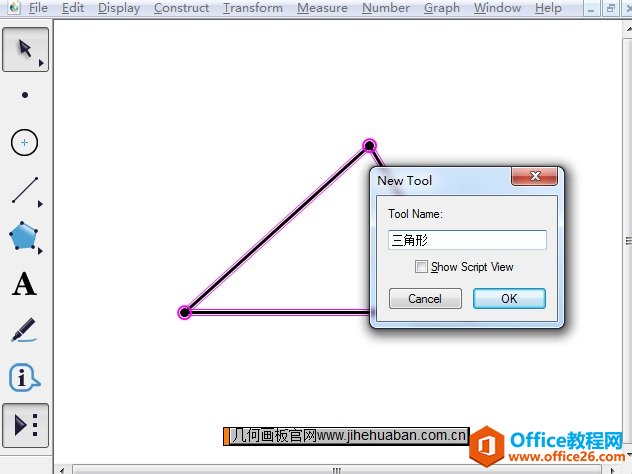 在自定义工具下创建新工具示例 步骤四 单击上方菜单栏“文件”菜单,在弹出的下拉选项选择“保存”,将画好的三角形要保存在几何画板工具文件夹Tool Folder。找到该文件夹,起个文件名,单击保存。重新启动几何画板后单击自定义工具按钮,就可以找到之前设置的工具了。 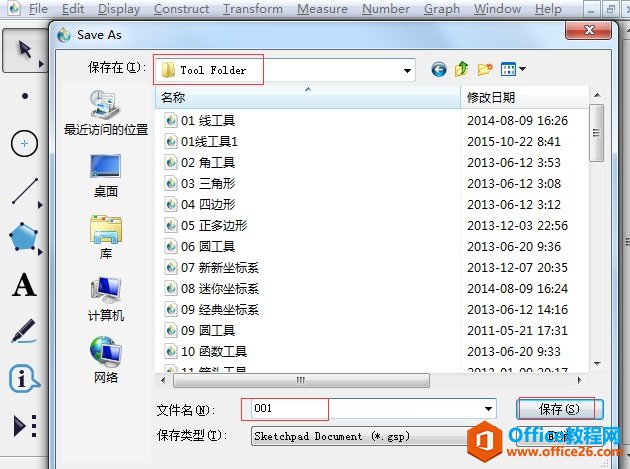 将三角形保存在工具文件夹示例 以上就是在几何画板中设置自定义工具的方法,主要是要将画好的图创建为新工具然后进行保存,就可以下次在自定义工具下使用了。 几何画板提供丰富而方便的创造功能使用户可以编写出自己需要的教学课件。 |
温馨提示:喜欢本站的话,请收藏一下本站!